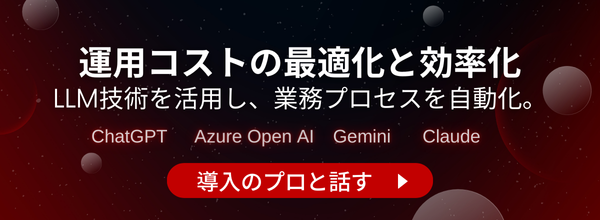ChatGPTの会話履歴ってなに?会話履歴の検索・保存・共有・管理方法について解説

- ChatGPTの会話履歴は自動保存されるが、削除後は復元できないため重要なやり取りは別途バックアップが必要。
- 会話履歴は検索・エクスポート・共有・アーカイブなど多様な管理が可能で、活用次第で業務効率が大幅に向上する。
- 有料版では履歴の保存量や応答性能が向上し、長時間のやり取りや複雑な業務にも柔軟に対応できる。
ChatGPTは自然な会話ができる対話型AIサービスです。
ビジネスでは書類作成やデータ分析、顧客対応などで活用されています。しかしChatGPTの会話履歴について、「履歴が消えている」「探している会話履歴が見つけられない」あるいは会話履歴をうまく活用できないなどと悩む方が多いようです。
この記事では、ChatGPTの会話履歴の検索・保存・共有・管理方法と無料版、有料版の違いを解説します。最後までお読みいただくことで、ChatGPTの会話履歴に関するトラブルの対処法を習得し、効果的な活用が可能になります。ぜひご覧ください。
\生成AIを活用して業務プロセスを自動化/
ChatGPTとは
ChatGPTとは、アメリカのOpenAI社が開発した対話型のAIチャットサービスです。
最大の特徴は、まるで人と会話しているかのように自然な言葉で対話でき、質問に回答したり文章を生成したりするなど、様々なタスクを実行できるところ。
インターネット上の膨大なデータを学習しており、文脈に応じた柔軟な応答ができます。
2022年11月に公開されて以降、高い性能と使いやすさから世界中で注目され、利用者が急増しました。そのため難しい知識がなくても、誰でも気軽に使うことができます。
なお、ChatGPTについて詳しく知りたい方は、下記の記事を合わせてご確認ください。

ChatGPTの会話履歴とは?
ChatGPTの会話履歴とは、ユーザーがChatGPTと過去に行った会話の内容を記録したものです。
会話履歴は、ChatGPTがより適切な応答を生成するための学習に利用されます。またユーザーは会話履歴を参照することで、過去の会話内容を再確認したり、特定の情報を検索することも可能です。
Webブラウザ版では画面左側のサイドバーから、モバイルアプリではサイドメニューから会話履歴を確認できます。
ChatGPTの会話履歴はどこまで保存される?
ChatGPTの会話履歴は、ユーザーが削除しない限り基本的に保存されます。
過去の会話は自動的に保存され、必要な時にいつでも見返すことが可能です。また、アップロードされたファイルも該当する会話履歴の保存期間と連動します。
ただし、一度削除された会話履歴は復元できません。そのため重要な情報は、別途バックアップを取ることをおすすめします。
無料版と有料版(Plus)におけるChatGPTの会話履歴の違い
ChatGPTには無料版と有料版(ChatGPT Plus)があり、会話履歴において違いがあります。
無料版と有料版では、利用できる機能や制限が異なります。それぞれの違いを表にまとめました。
| 料金 | モデル | 制限と機能 | |
|---|---|---|---|
| 無料版 | 0円 | GPT-3.5 | ・質問回数や文字数に制限がある ・日本語の場合1回の質問で最大2,048文字まで ・テキスト生成が主な機能 ・会話履歴の保存期間は数ヵ月が目安 |
| 有料版(GPT Plus) | 月額20ドル 約3000円 | GPT-4 | ・無料版に比べて制限が緩和 ・無料版より多くの質問や長いテキストを扱える ・画像生成が可能 ・GPTs(カスタムGPT)機能が利用可能 ・応答速度が速い ・混雑時でも安定して利用可能 ・会話履歴の自動参照がある ・長時間の連続利用が可能 |
ビジネスや学習で大量の質問を投げたり、長文のやり取りが必要な場合や高度な機能を利用したいなら有料版を選ぶのがおすすめです。
なお、ChatGPT Plusについて詳しく知りたい方は、下記の記事を合わせてご確認ください。

会話履歴が見えない・消えたときの原因と対策
ChatGPTを使っていると「会話履歴が消えている?」「前にやり取りした内容が表示されない」と不安に感じた方も多いはず。ここではChatGPTの会話履歴が消えたと感じる原因と対策について解説します。
会話履歴が消える主な理由
ChatGPTの会話履歴が消えたと感じる場合、複数の原因が考えられます。
原因と対処法は以下のとおりです。
| 原因 | 対処法 |
|---|---|
| 会話履歴が非表示になっているだけアーカイブされている可能性がある | 画面左側にあるメニューから「アーカイブ済みのチャット」を確認する会話履歴を元に戻す |
| ブラウザのキャッシュやCookieの問題 | ブラウザのキャッシュやCookieをクリアするChatGPTを再読み込みする上記で改善しない場合は別のブラウザやシークレットモードで試す |
| ChatGPTのセッションが切れている一定時間操作がないとセッションが自動的に終了する | 再ログインする新しいセッションで会話を始める |
| 誤って削除してしまった | 削除した場合は元に戻すことはできない |
会話履歴が消えたと感じたら、アーカイブをご確認ください。それでも解決しない場合は、OpenAIのサポートに問い合わせをすることをおすすめします。
一時チャットと通常チャットの違い
ChatGPTには通常チャットと一時チャットの2つのモードがあります。
それぞれの特徴は以下のとおりです。
| 特徴 | |
|---|---|
| 通常チャット | ・会話履歴が保存される ・会話履歴はChatGPTの学習に利用される ・過去の会話履歴が見れる複数人で共有できる |
| 一時チャット | ・会話履歴が保存されない ・チャットの内容を他のユーザーと共有できない ・ChatGPTの学習に利用されない |
継続的な情報交換や議論を行いたい場合は通常チャットの利用が、プライバシーが重視される場面やアイデア出しなどには一時チャットが便利です。
会話履歴の復元はできる?できない?
アーカイブされた会話履歴は解除することで復元できます。
アーカイブされた会話履歴の復元方法は以下のとおりです。
- 「アーカイブ済みのチャット」画面を開く
- 復元したい会話履歴を選ぶ
- 「会話のアーカイブを解除する」をクリック
アーカイブされた会話履歴は復元可能ですが、削除した会話履歴は復元できません。そのため重要な情報や会話履歴は別途保存することをおすすめします。
ChatGPTの会話履歴を保存する方法
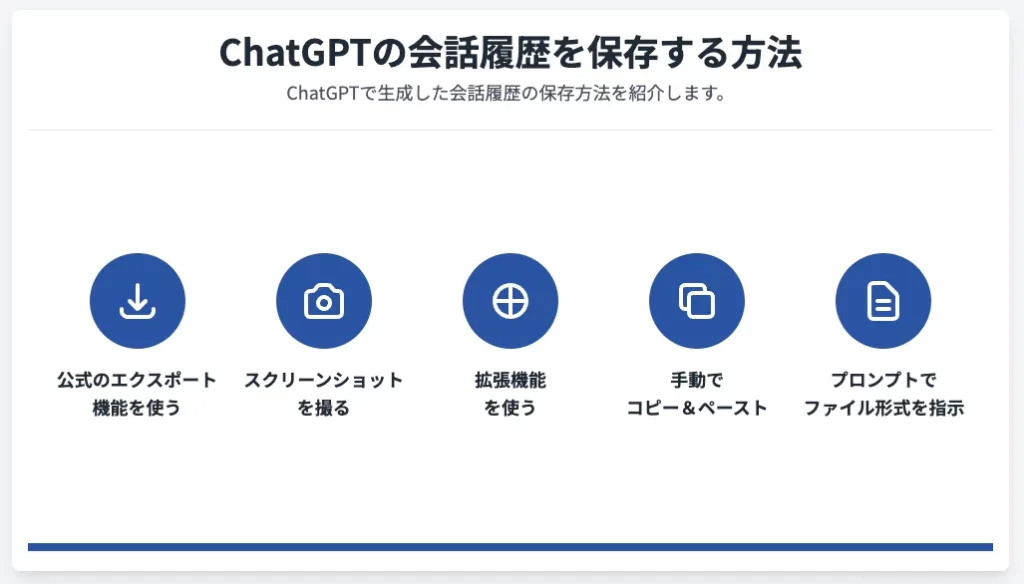
ChatGPTで生成した会話履歴の保存方法を紹介します。
会話履歴の保存には以下の方法があります。
- 公式のエクスポート機能を使う
- スクリーンショットを撮る
- 拡張機能を使う
- 手動でコピー&ペーストする
- プロンプトでファイル形式を指示する
それぞれについて解説します。
公式のエクスポート機能を使う
公式エクスポート機能の使い方の手順です。
- ホーム画面右上のアカウント名またはアイコンをクリック
- 「設定」を開く
- 「データコントロール」タブを選択
- 「エクスポートする」をクリック
- 確認画面で「エクスポートを確認」をクリック
- 登録済みのメールアドレスにメールが届く
- メールに記載されたリンクをクリック
- ファイルを保存
ダウンロードしたファイルはZip形式で圧縮されているので、解凍すると会話履歴がchat.htmlファイルに保存されます。
スクリーンショット
スクリーンショットを使えば、手軽に会話履歴を保存できます。
操作方法について表にまとめます
| 操作方法 | |
|---|---|
| Windows | PrintScreenキーAlt + PrintScreenキーWindows + Shift + Sキー など |
| Mac | Shift + Command + 3Shift + Command + 4 など |
| スマートフォン | 機種によって異なる電源ボタンと音量ボタンの同時押しなどが一般的 |
最も手軽な方法ですが、テキストデータとして扱えない、長文の保存には不向きなどの欠点があります。
拡張機能で保存
ChatGPTの会話を効率よく保存・整理するなら、拡張機能を活用します。
ブラウザの拡張機能を使えば会話を他のサービスと連携したり、Markdown形式での保存も可能です。代表的な拡張機能は以下のとおりです。
| 名称 | 特徴 |
|---|---|
| Save ChatGPT | シンプルで手軽な保存に特化 |
| Superpower ChatGPT | Markdown・JSON・テキスト・PDF形式で保存が可能 |
| ChatGPT to Markdown | Markdown形式での保存が可能 |
| Chat to Notion | Notionと連携して保存 |
それぞれの拡張機能の特徴などを把握して、自分のニーズに合ったものを選びましょう。
コピー&ペースト
コピー&ペーストは、シンプルに会話履歴を保存したいときに便利です。
手順も保存した会話部分をドラッグしてコピーし、NotionやGoogleドキュメント、メモ帳などに貼り付けるだけで簡単です。ただし長文や複数の会話を扱う場合には不向きなので、必要な部分だけを抜き出し、記録したい時に向いています。
すぐにメモを取りたいときや自分で整理しながら保存したいときなど、場面に合わせて活用するといいでしょう。
プロンプトでファイル形式を指定
プロンプトで会話履歴をファイル形式で出力する方法があります。
具体的な手順は以下のとおりです。
- プロンプトで出力形式を指定して会話を始める
- 画面右上の「共有」ボタンを押す
- 生成されたリンクをコピーして保存する
指定できるファイル形式はCSV、Excel、JSON、PDF、Word、PowerPointなどです。
ChatGPTの会話履歴を検索・参照する方法
ChatGPTの会話履歴を検索・参照するには、「検索機能」を活用する方法と「アカウント設定」を活用する方法があります。
検索機能は使い方がシンプルです。キーワードを入力するだけで、関連する会話履歴が一覧で表示されます。膨大な会話履歴を手作業でたどる必要がなく、スムーズな検索が可能です。
アカウント設定からは「履歴」または「データ管理」セクションにアクセスします。過去の会話履歴の閲覧や削除などの操作ができます。
ChatGPTの会話履歴の削除・管理方法
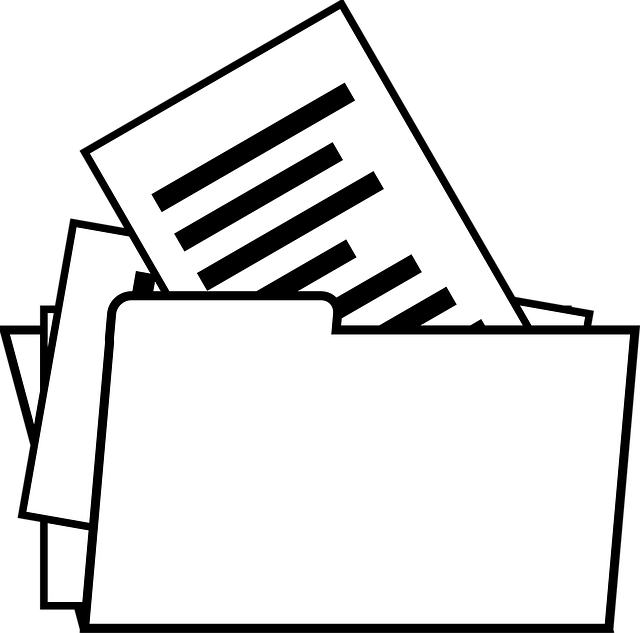
ChatGPTの会話履歴の削除・管理方法について解説します。ChatGPTの会話履歴はアーカイブに記録され、あとから見られるようになっています。
しかし複数人でアカウントを共有していたり、アカウント情報が流出した時に、他のユーザーに自分の会話履歴を見られてしまう可能性があります。
万が一情報が流出しないように、PCとモバイル別で削除・管理方法を紹介します。
メモリの削除
メモリの削除は、「メモリを管理する」から手動で行うのがおすすめです。
「保存メモリがいっぱいです」というメッセージは、アカウント内に保存された会話履歴が多すぎて容量がいっぱいになったことを知らせる警告です。新しい会話履歴をスムーズに保存できるように、過去の会話履歴を減らし保存容量を空ける必要があります。
メモリ削除の手順は以下のとおりです。
- ホーム画面右上のアイコンをクリックする
- 「設定」を選択する
- 「パーソナライズ」を選択する
- メモリの項目が表示される
- 「保存されたメモリを参照する」の下にある「メモリを管理する」をクリックする
- 保存されているメモリが一覧で表示されます
- 削除したいメモリを削除する
なお、削除しても最大30日間はログが残ります。会話に影響を及ぼす可能性もあるため、注意が必要です。
初期化方法
ChatGPTの会話履歴の初期化方法についてです。
初期化(削除)の手順は以下のとおりです。
- 設定画面を開く
- 「Clear conversations」を選択
- 確認ダイアログが表示される
- 内容を確認して「Clear」を押す
これによりすべての会話履歴が削除され、復元はできません。
チャット単位での削除と一括削除
<個別(チャット)単位での削除>
PC版
- ホーム画面左側のサイドバーに表示されている会話履歴の中から、削除したい会話履歴を見つける
- 選んだ会話履歴にマウスを合わせる
- 会話タイトルの右側に三点メニュー「・・・」が表示されるのでクリックする
- 表示されるドロップダウンメニューから「Delete Chat」を選択する
- 確認ダイアログが表示される
- 「Delete」をクリックする
モバイル版
- アカウント画面から「Archived Chats」をタップする
- 削除したい会話履歴を選択する
- 「Delete」が表示されるので、タップする
- 確認ダイアログが表示される
- 「Delete」をタップする
<一括削除>
PCの場合
- ホーム画面の左側にあるアカウントから、「Settings」をクリックする
- 「General」を開く
- Delete all chatsの部分にある赤く表示された「Delete all」をクリックする
- 確認ダイアログが表示される
- 「Confirm deletion」をクリックする
削除操作が行われた会話履歴は、復元できません。本当に削除していいか確認してから操作するようにしてください。
履歴の保存上限と整理のコツ
アーカイブ機能は、ChatGPTの煩雑になる会話履歴を整理するのにおすすめです。ChatGPTの会話履歴は、利用プランごとに保存上限が存在します。
無料版と有料版(Plus)の違いを表にまとめました。
| 履歴保存上限 | 最大コンテキスト長 | Memory(記憶)機能(ユーザーに関する長期記憶) | |
|---|---|---|---|
| 無料版 | 制限なし参照範囲は狭い | 短い4Kトークン | 制限あり過去の会話はあまり覚えていない |
| 有料版(Plus) | 制限なし | 長い128kトークン | 利用可能好みや言い回しを覚えている |
ChatGPTを快適に使い続けるためにも、会話履歴はアーカイブ機能で整理することをおすすめします。
ブラウザでのアーカイブ機能の使い方の手順です。
- ホーム画面左側にあるサイドバーで会話履歴を表示させる
- アーカイブしたい会話履歴を選択する
- 会話履歴のタイトルにマウスカーソルを合わせる
- タイトルの右側に表示される「・・・」(三点リーダー)アイコンをクリックします
- 表示されたメニューから「アーカイブする」を選択する
選択した会話履歴が履歴一覧から非表示になり、アーカイブに移動します。
ChatGPTのアーカイブ機能は会話履歴をスマートに整理し、必要な情報にすばやくアクセスするための便利なツールです。適切に使うことで業務効率の向上が期待できます。
ChatGPTの履歴を共有する方法
ChatGPTの会話履歴を共有する「Shared Links」機能について紹介します。
Shared Linksの手順は以下のとおりです。
- ChatGPTとの対話後、画面右上の「共有ボタン」をクリックします
- 「リンクを作成」をクリックします
- 「リンクをコピー」をクリックします
- 共有相手にURLを教える
- ブラウザのアドレスバーに共有されたURLを貼り付ける
Shared Linksは元の会話に参加していない方と共有したい場合に便利です。また、URLを知っている方は誰でも共有された会話履歴が閲覧可能になります。
ChatGPTの会話履歴を活用しよう
ChatGPTの会話履歴は、ファイル形式を指定して出力することが可能です。
「議事録の内容をMarkdown形式で出力したい」や「そのまま資料に転用したい」など、後からの編集や再利用がスムーズになります。
また「Shared Links」機能で、元の会話に参加していない方とも簡単に会話履歴の共有が可能です。重要な情報や何度も見返したい会話履歴はアーカイブ機能を活用すれば、煩雑になっている会話履歴の検索から解放され、業務効率の向上につながるでしょう。

最後に
いかがだったでしょうか?
ChatGPTの会話履歴を効率的に管理・共有できれば、AI活用の価値はさらに高まります。業務効率化の具体的な活用方法もご紹介しています。
株式会社WEELは、自社・業務特化の効果が出るAIプロダクト開発が強みです!
開発実績として、
・新規事業室での「リサーチ」「分析」「事業計画検討」を70%自動化するAIエージェント
・社内お問い合わせの1次回答を自動化するRAG型のチャットボット
・過去事例や最新情報を加味して、10秒で記事のたたき台を作成できるAIプロダクト
・お客様からのメール対応の工数を80%削減したAIメール
・サーバーやAI PCを活用したオンプレでの生成AI活用
・生徒の感情や学習状況を踏まえ、勉強をアシストするAIアシスタント
などの開発実績がございます。
生成AIを活用したプロダクト開発の支援内容は、以下のページでも詳しくご覧いただけます。
➡︎株式会社WEELのサービスを詳しく見る。
まずは、「無料相談」にてご相談を承っておりますので、ご興味がある方はぜひご連絡ください。
➡︎生成AIを使った業務効率化、生成AIツールの開発について相談をしてみる。

「生成AIを社内で活用したい」「生成AIの事業をやっていきたい」という方に向けて、通勤時間に読めるメルマガを配信しています。
最新のAI情報を日本最速で受け取りたい方は、以下からご登録ください。
また、弊社紹介資料もご用意しておりますので、併せてご確認ください。